Привет! Вдруг, вам понадобится такая манипуляция по загрузке своего видео на видеохостинг Rutube с последующей встройкой его на сайт Вордпресс в статью или на страницу. А у вас уже будет под рукой моя инструкция.
Что важно знать про использование Rutube для размещения видео?
1. Тут есть модерация. Да, они проверяют ролики перед публикацией у себя на платформе – что может занимать несколько часов и долее. И да, не все видео проходят модерацию. У меня не прошло видео про пополнение баланса на криптобирже Binance и покупке USDT, хотя Ютуб все прекрасненько пропустил…
2. Если видео с ограниченным доступом по ссылке – то встроить на внешний сайт его не получится. Только публичный доступ.
Ниже вы можете посмотреть мою инструкцию в видеоформате:
Регистрация на Rutube и добавление видео
Чтобы использовать площадку для размещения видео, понадобится регистрация по email или номеру телефона.
Аналогично с Ютуб здесь создается видеоканал, на котором размещаются ваши ролики. Для канала можно добавить аватарку, обложку, описание.
Пример, как выглядит канал на Rutube:
Есть студия Rutube (аналог творческой студии Ютуб) – где вы можете управлять вашими видео – статистика, редактирование, создание плейлистов и т.п.
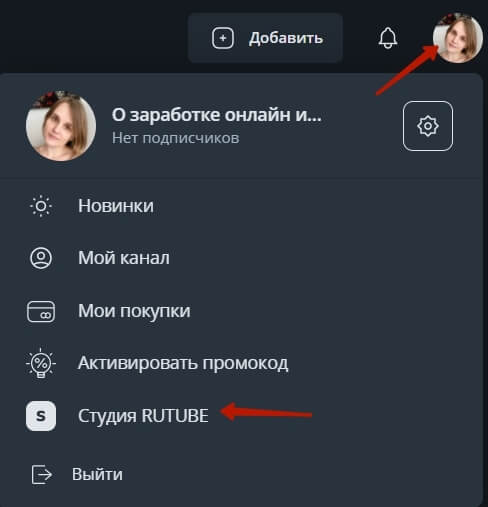
Для редактирования ролика нужно нажать на него в списке опубликованных видео.
Для загрузки видео нажмите вверху по кнопочке «Добавить».
Есть определенные требования к загружаемому видео – длительность не должна превышать 5 часов и веса 10 гб. Одновременно можно загрузить до 5 видео.
Для выбора ролика на своем устройстве нажмите одноименную кнопку или перетащите файлы с компьютера левой кнопкой мыши в окно загрузки.
Пока идет процесс загрузки и обработки, заполните название, описание, добавьте обложку (размер по ширине кадра видео), выберите тематическую категорию , возрастную категорию (опционально) и тип доступа.
Ролик опубликуется и уйдет на модерацию, о чем вы также получите письма на email. И когда пройдет/не пройдет модерацию также приходит письмо.
Как скопировать код для встройки видео на свой сайт?
После того как видео пройдет модерацию, вы сможете добавить его на свой сайт, скопировав код встраивания.
Как это сделать?
В студии Rutube зайдите в раздел «Видео», нажмите по видеоролику, который нужно встроить, левой кнопкой мыши.
Перейдите по ссылке на этот ролик.
В открывшейся вкладке под видеоплеером нажмите «Поделиться», скопируйте код для встраивания видео. Также там есть отдельный код для встраивания плейлиста, если понадобится.
Опционально вы можете настроить параметры плеера, кликнув на соответствующую надпись. Там можно менять размеры плеера, цвет, включить отображение заголовка ролика, указание автора, а также начало воспроизведение видео.
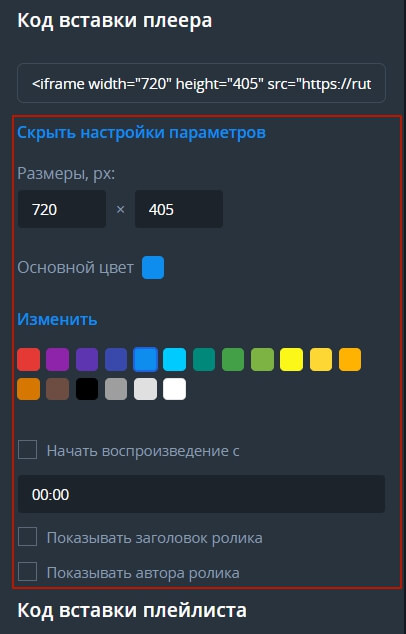
Как разместить видео с Rutube в статье или на странице Вордпресс-сайта?
Давайте рассмотрим пример встраивания ролика в статью (запись). Для начала создам новую запись на своем сайте.
У нас откроется редактор Вордпресса, где видео добавляется с помощью блока. Нужно нажать на значок плюса и добавить новый блок.
В библиотеке блоков выбрать блок с названием «Произвольный HTML».
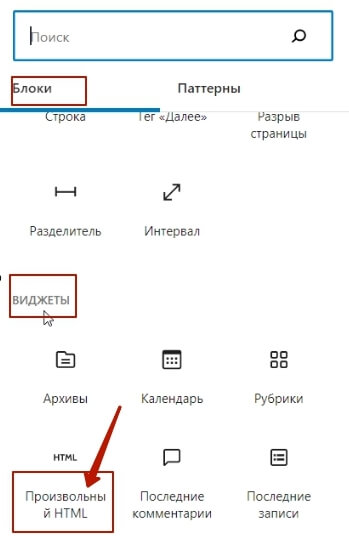
В него встроить код видеоролика, который вы скопировали в Rutube (как показано чуть выше в статье).
Сохранить, опубликовать статью и вуаля.
Кстати, плеер Rutube в отличие от Ютубовского минималистичнее и на нем нет лого сервиса, уводящего на Rutube. Это плюс)))

Как видите, разместить видео на Rutube и встроить в статью довольно просто. Главное – дождаться, когда его промодерируют.
Успехов вам!
А если возникнут вопросы, пишите в комментариях ниже.
Виктория
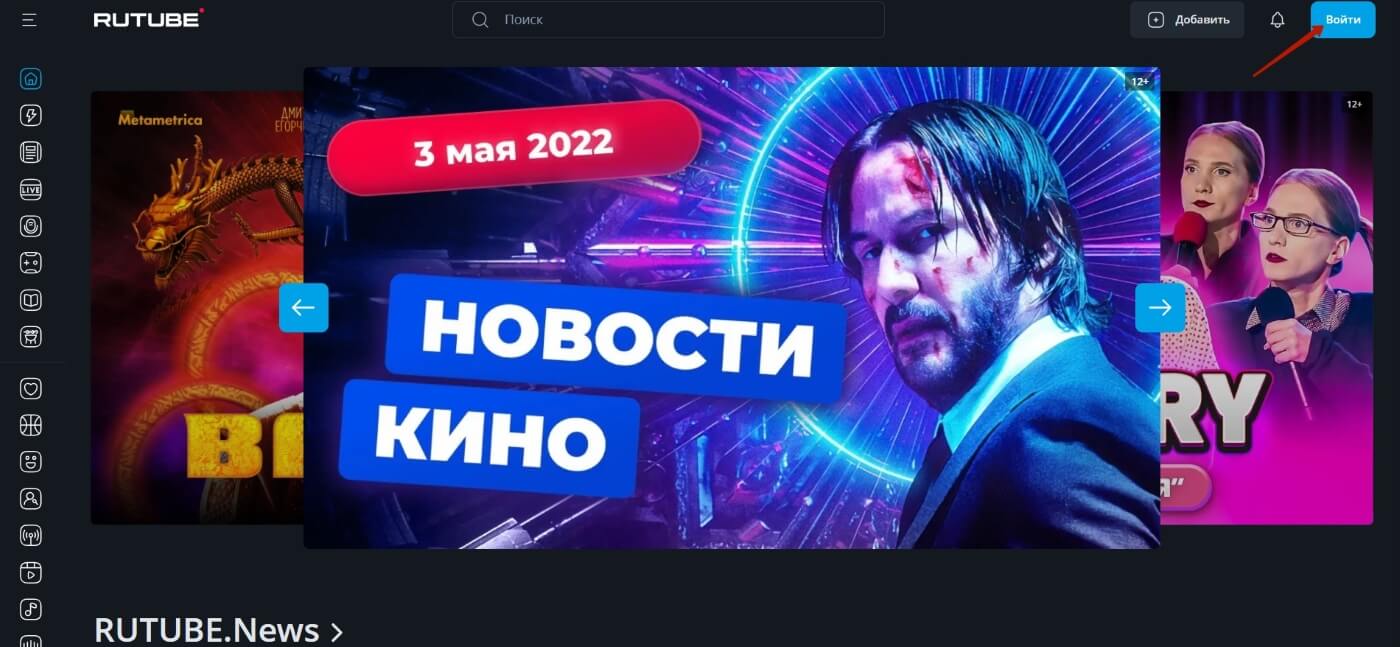
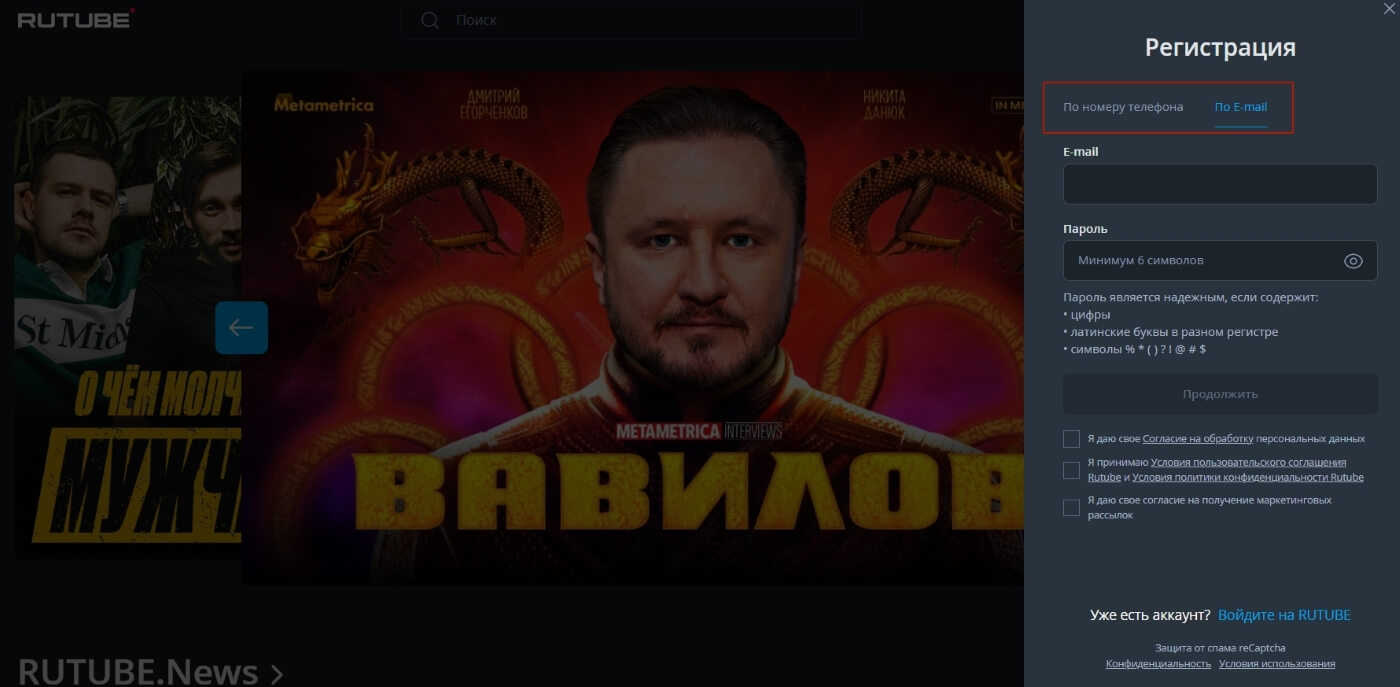

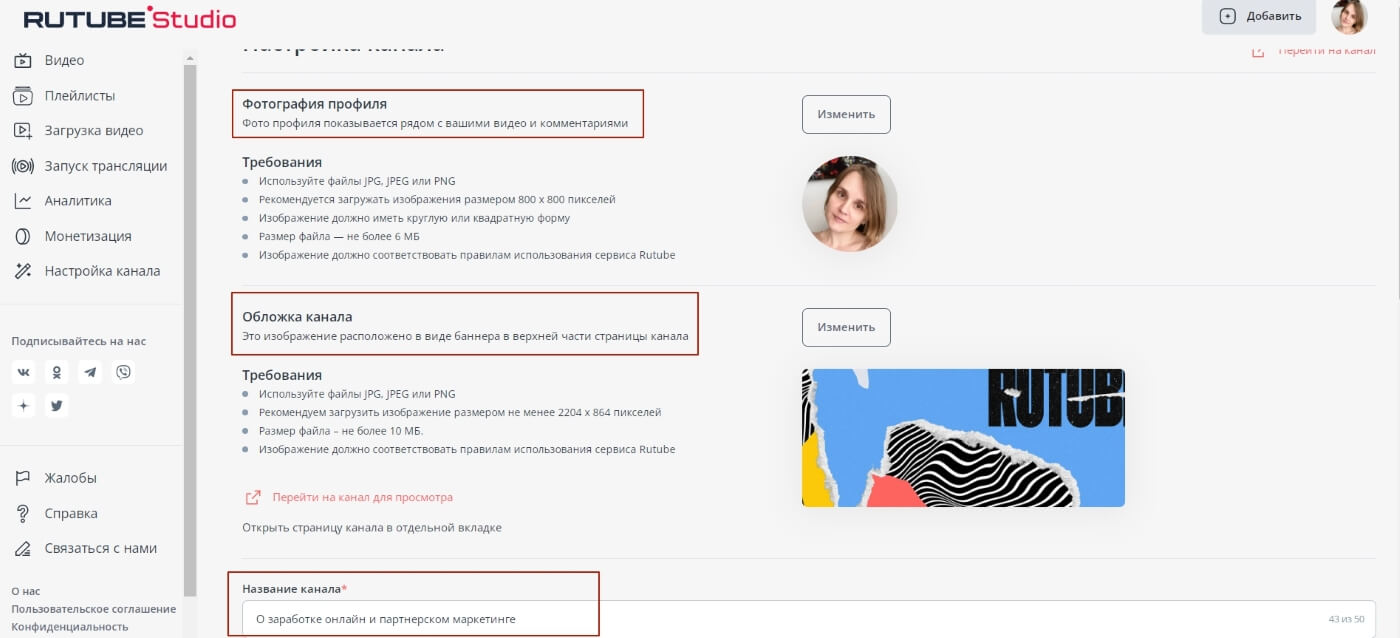
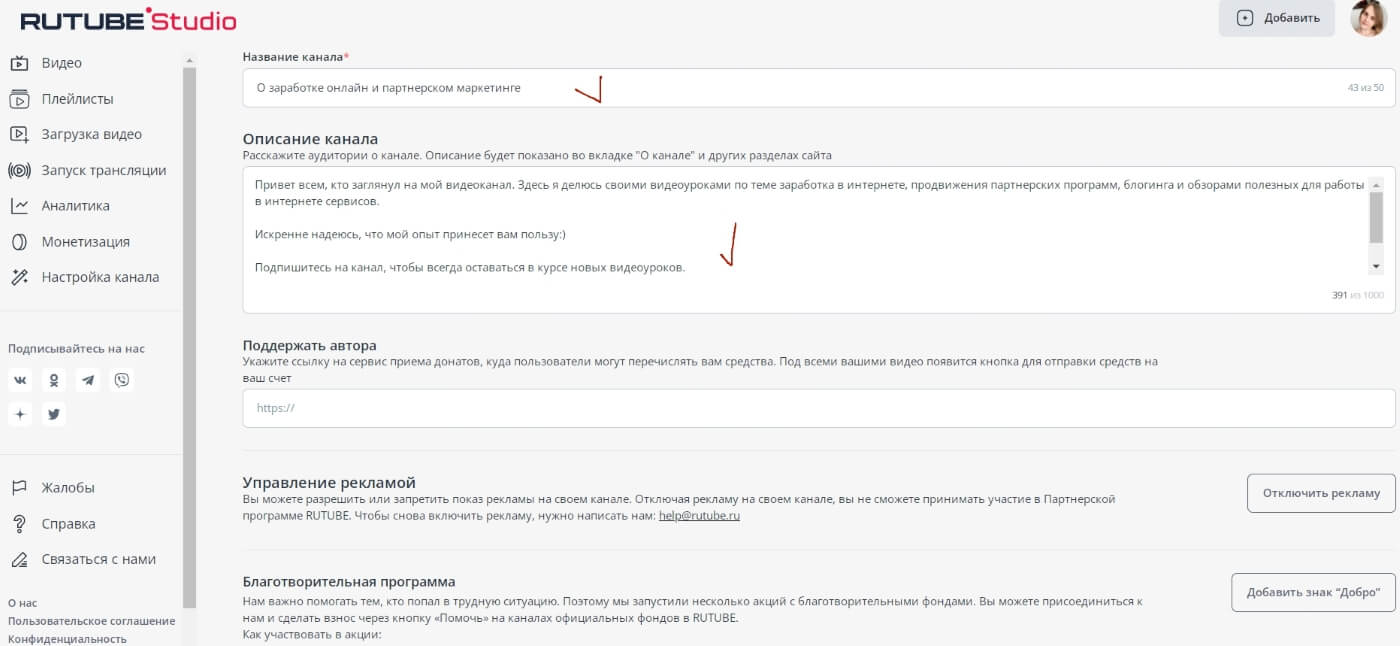
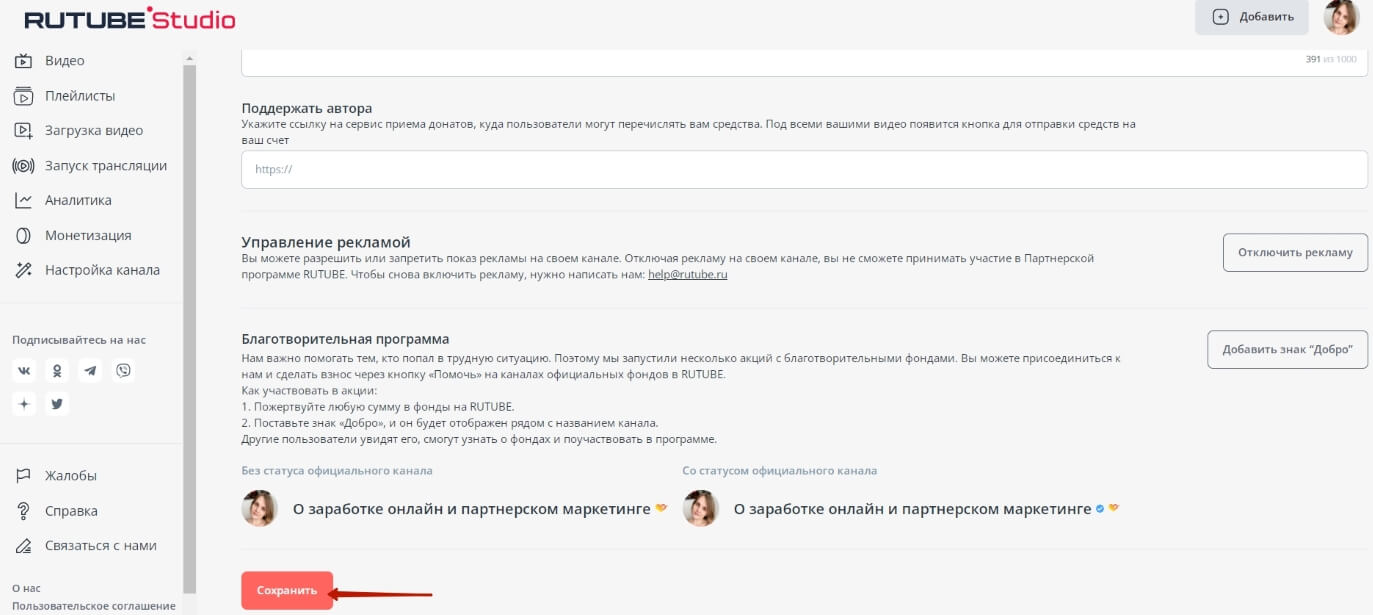
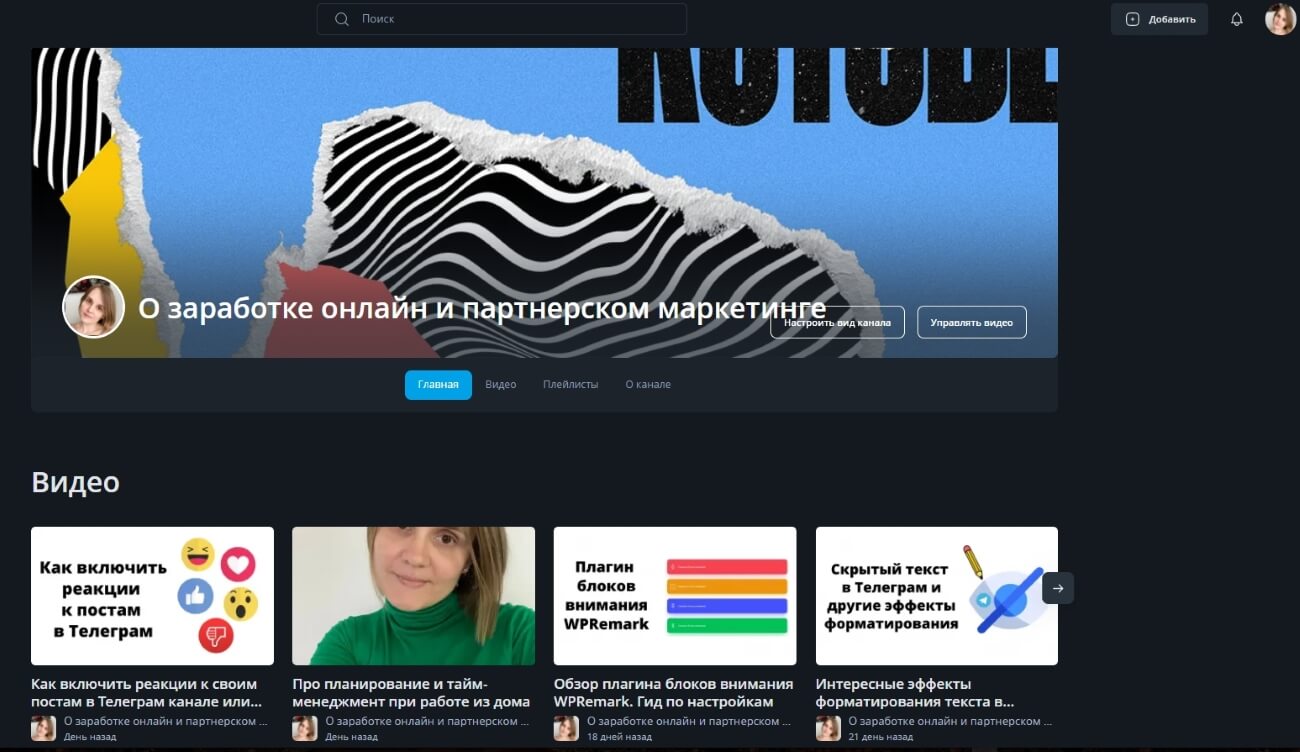
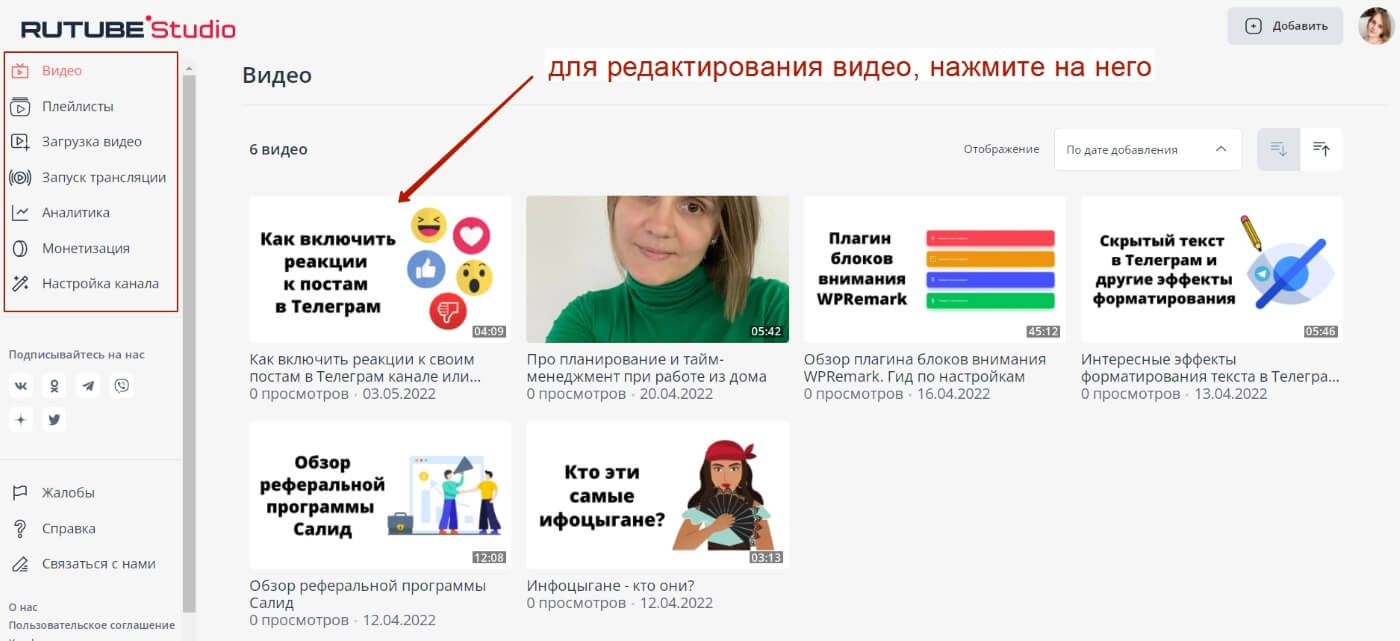
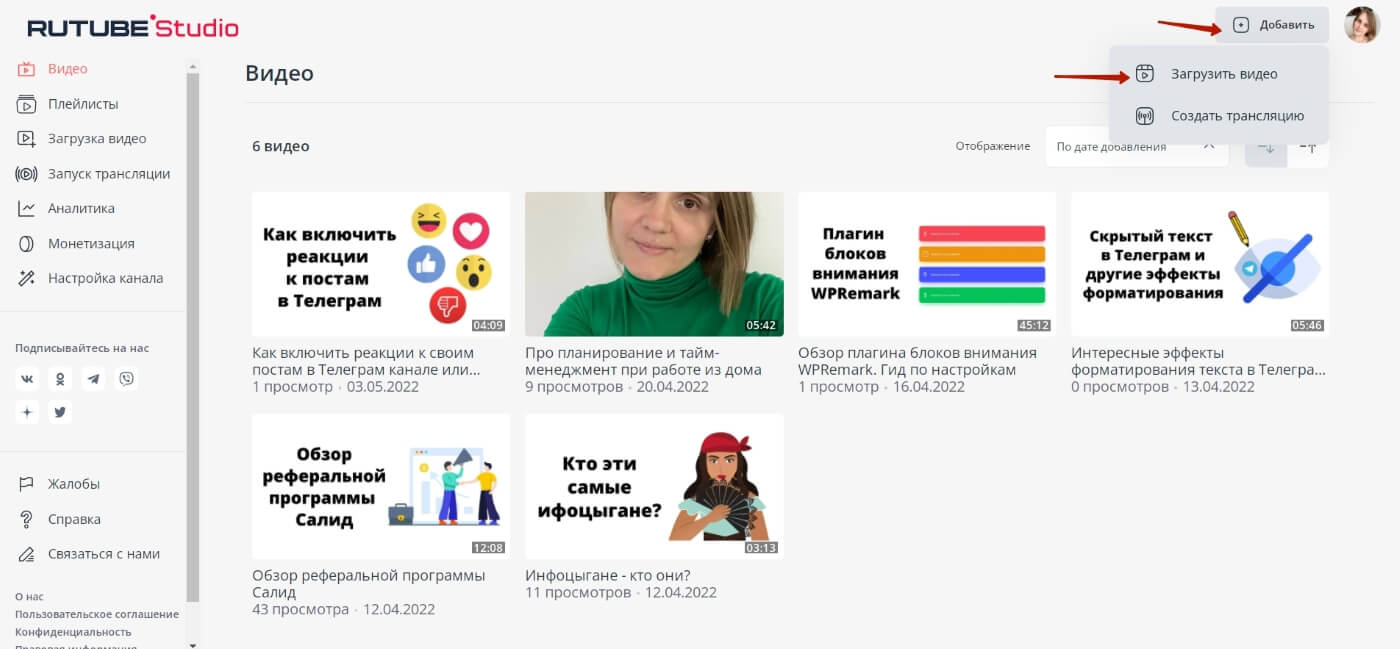
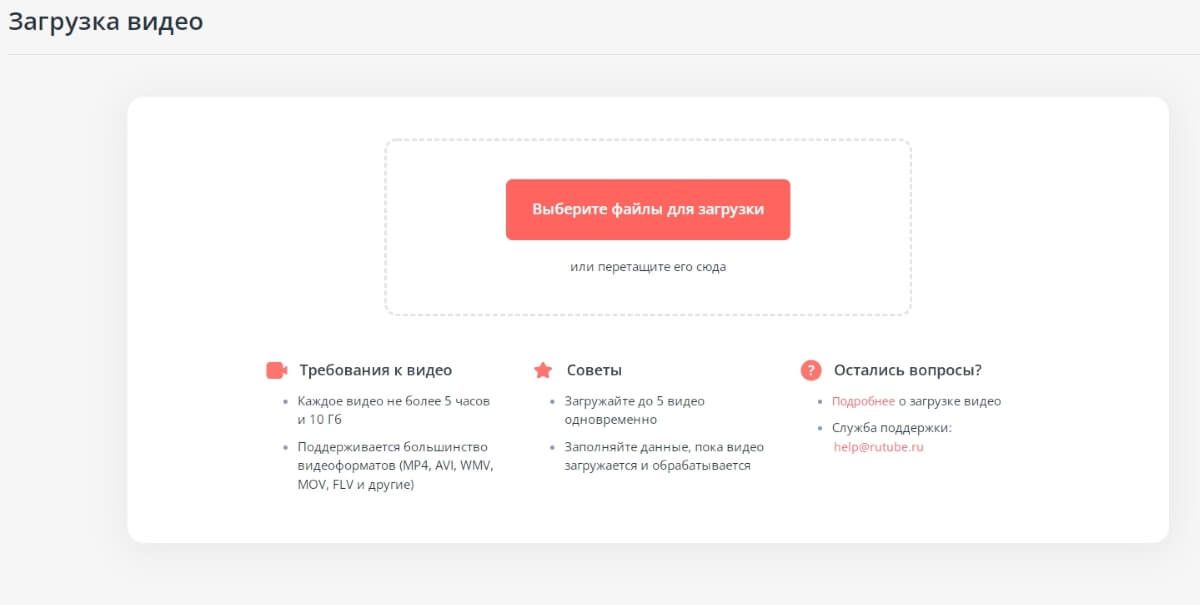
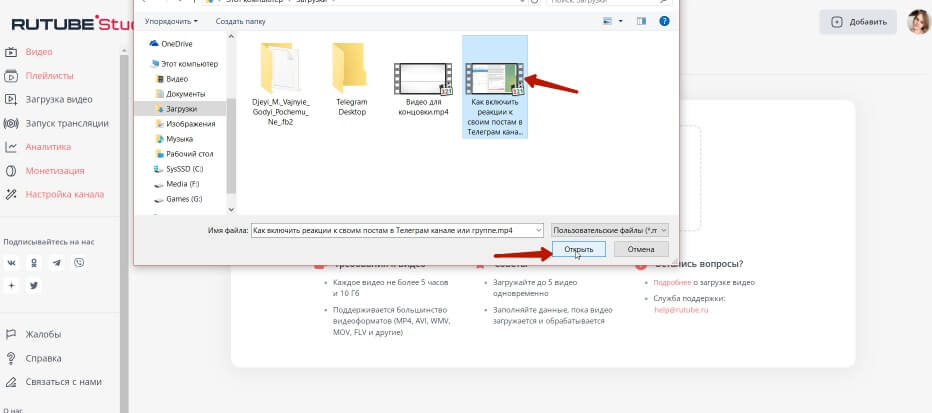
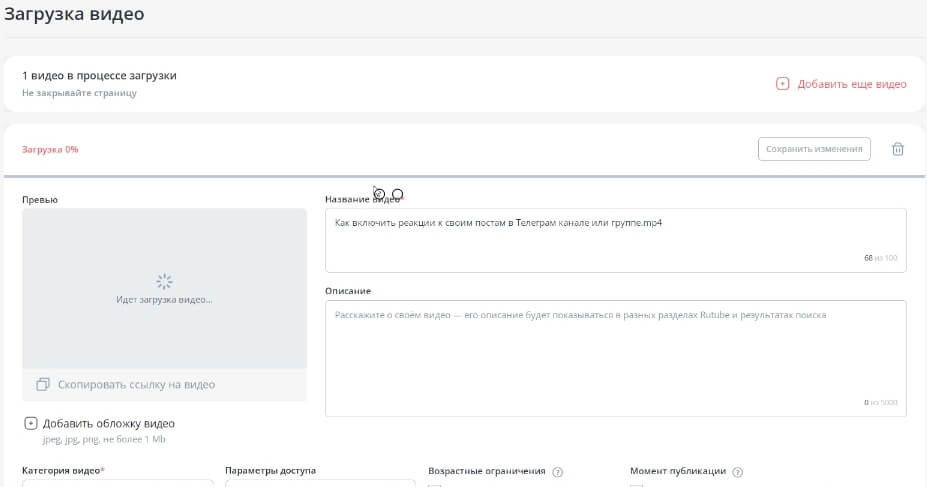
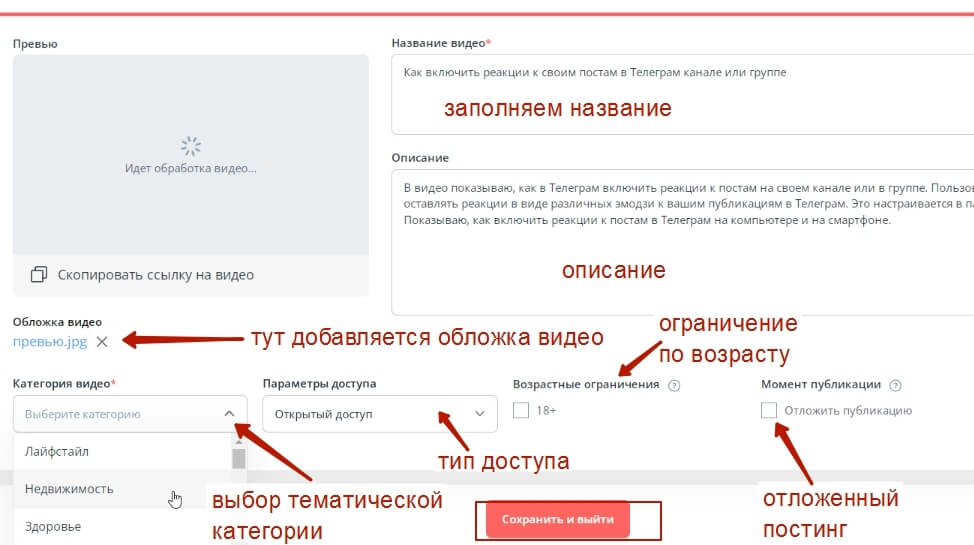
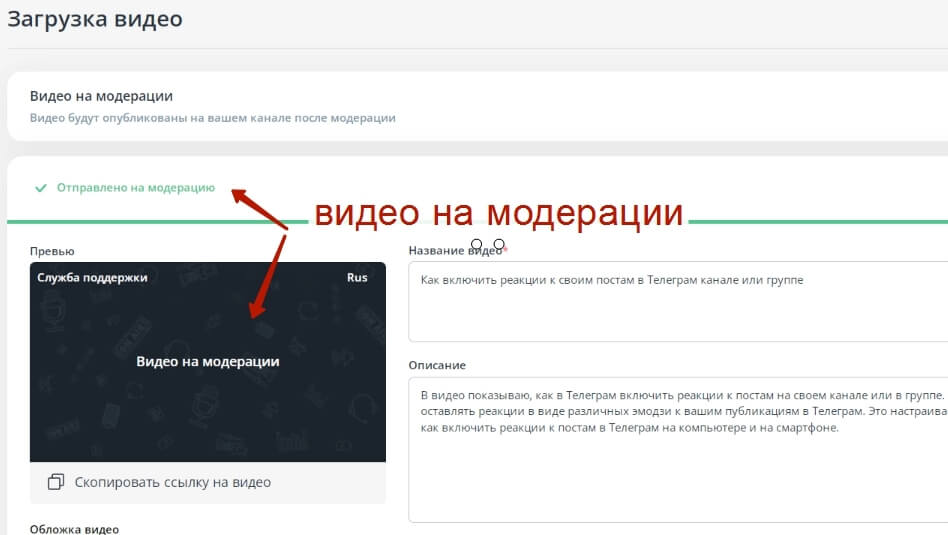
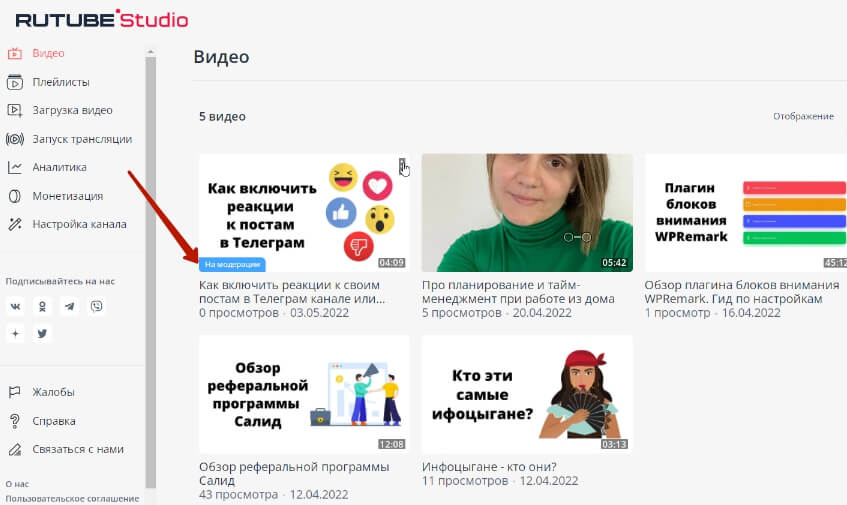
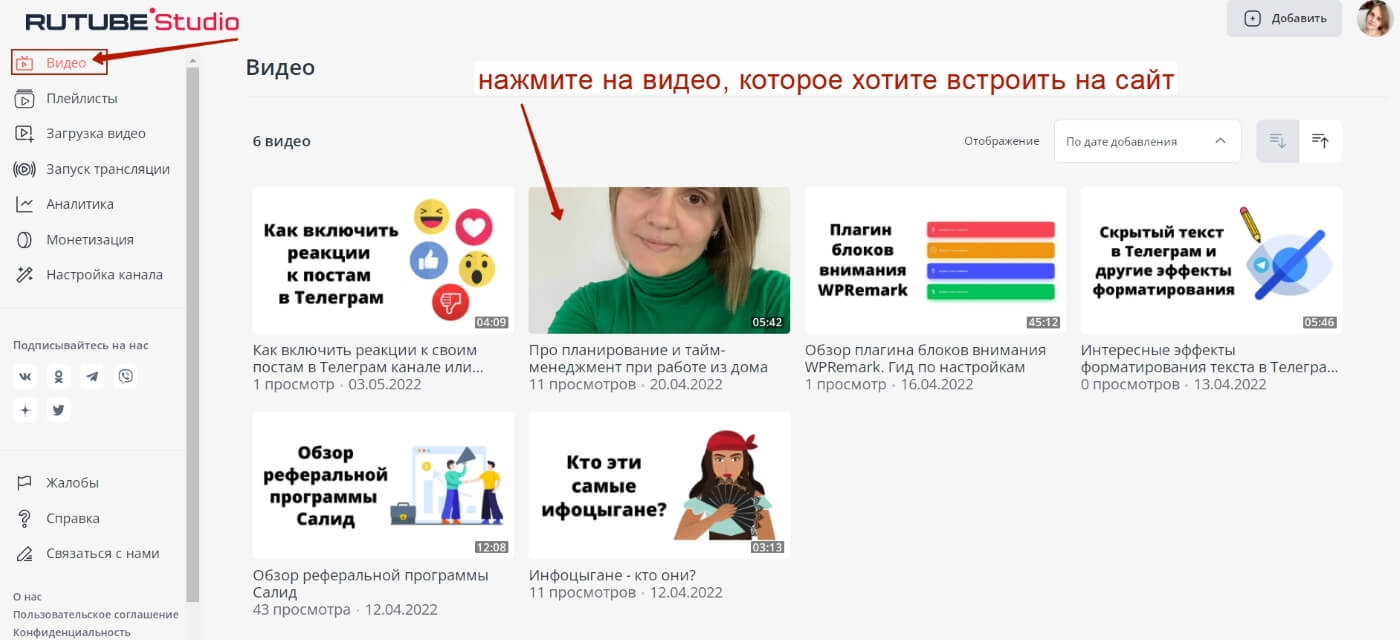
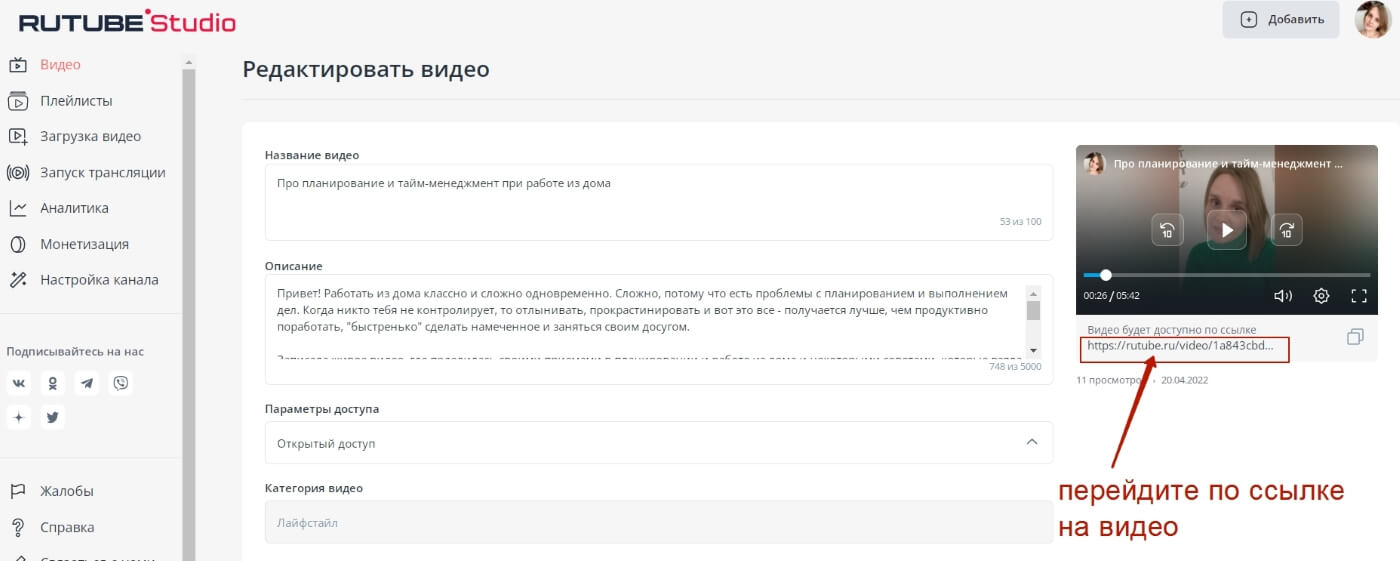

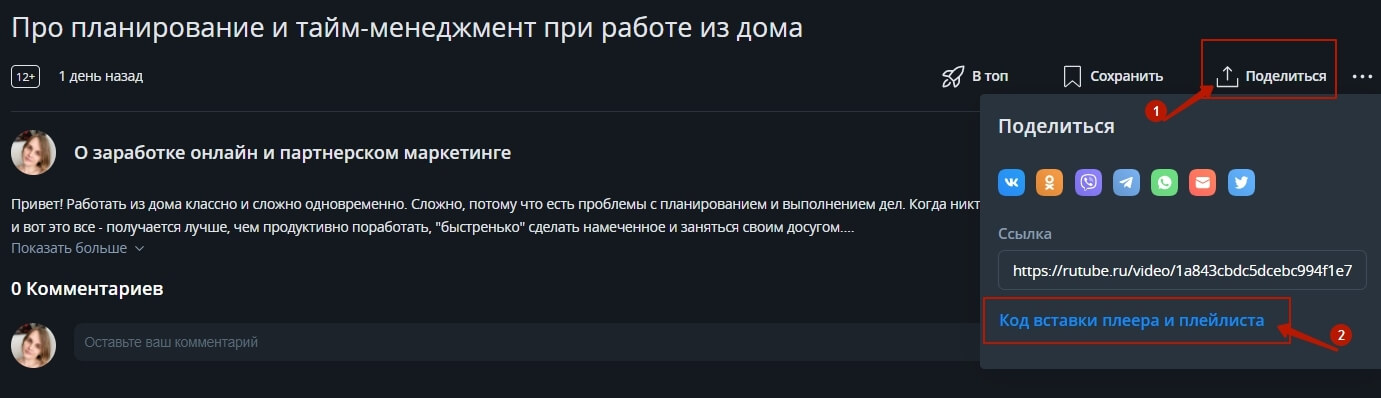
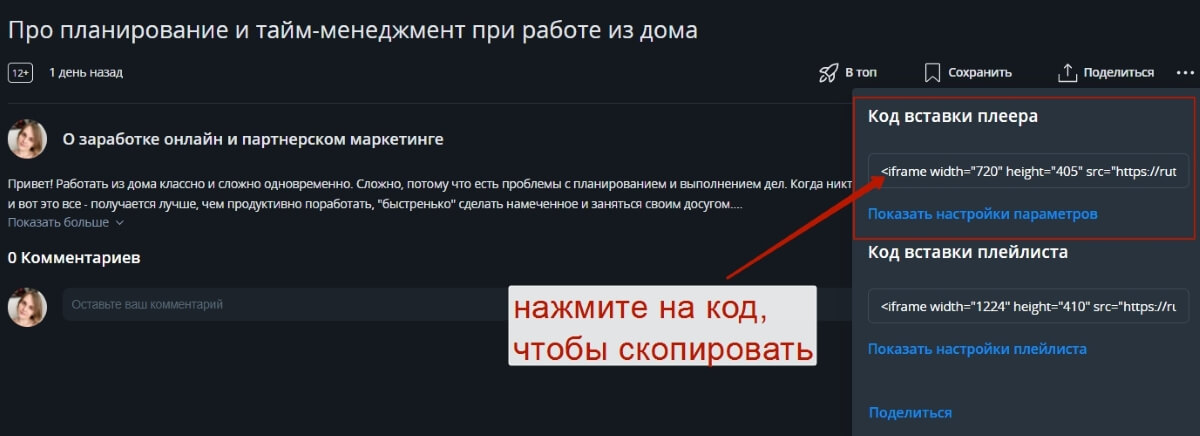
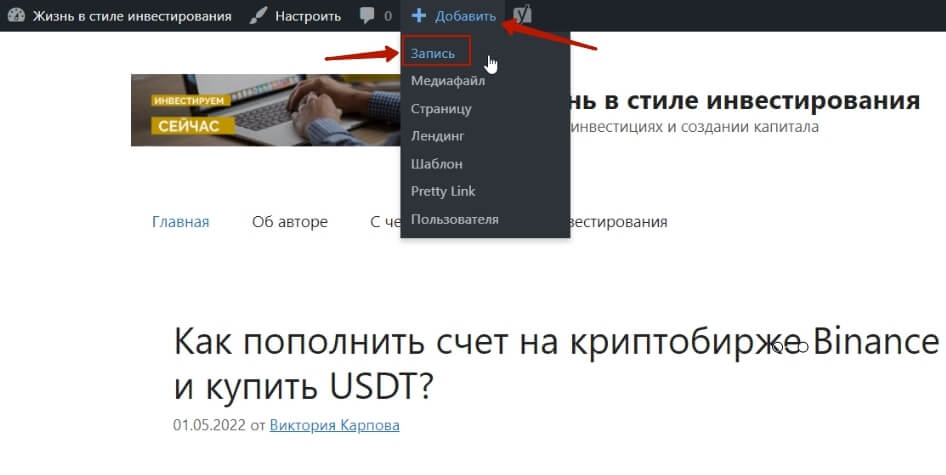
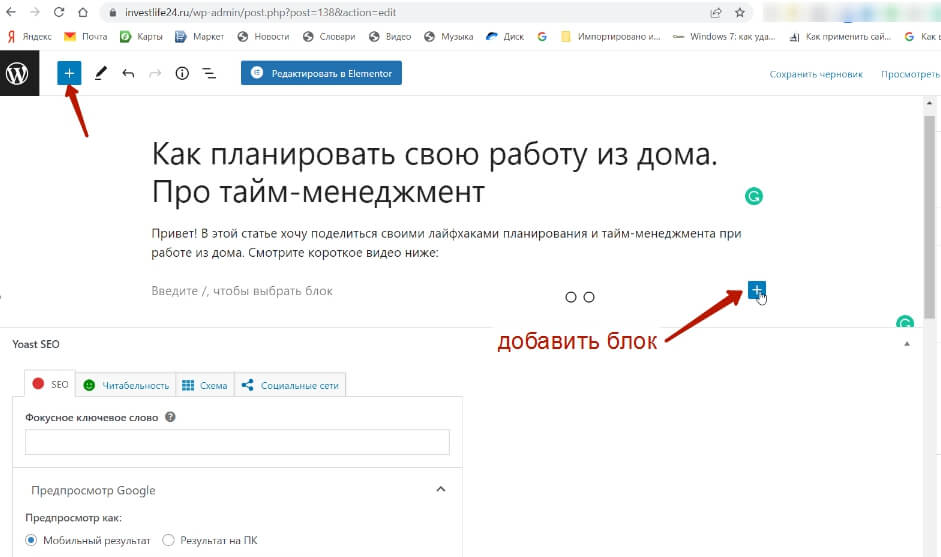
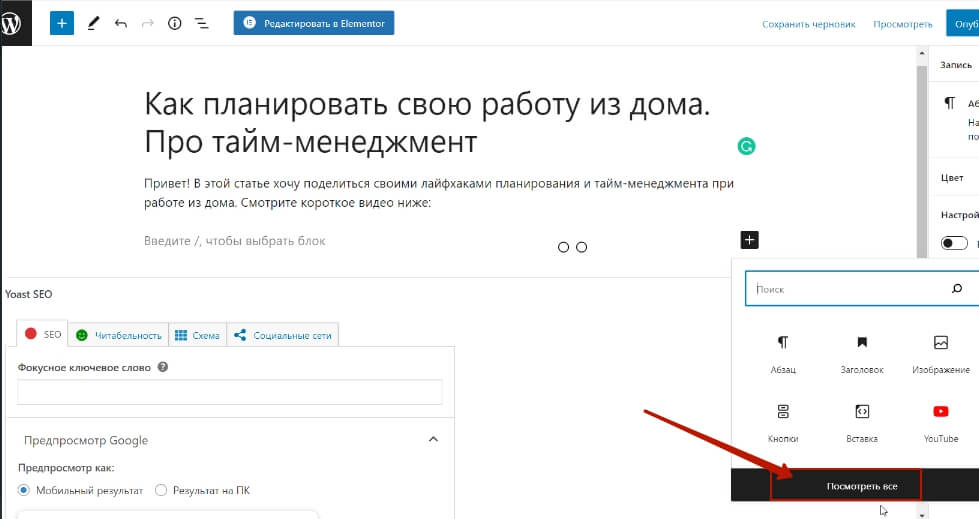
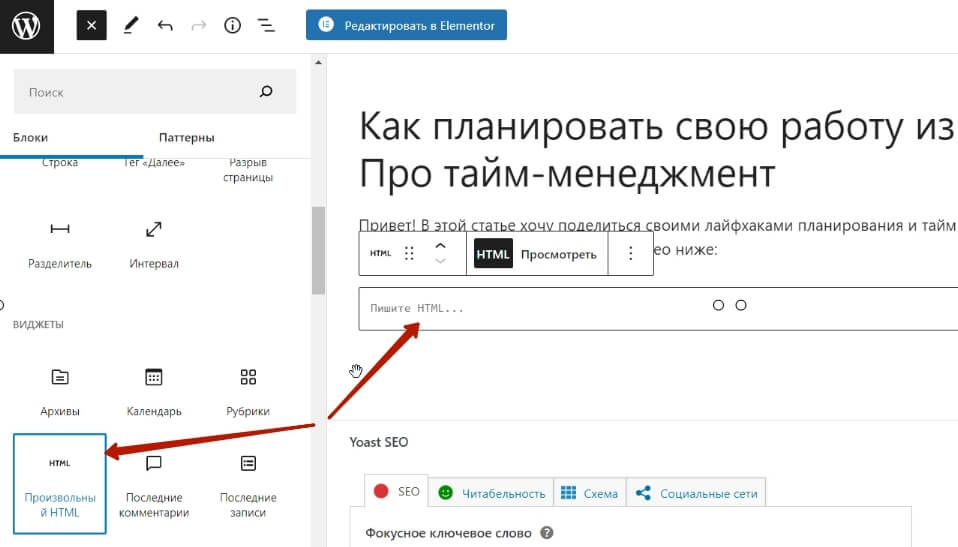
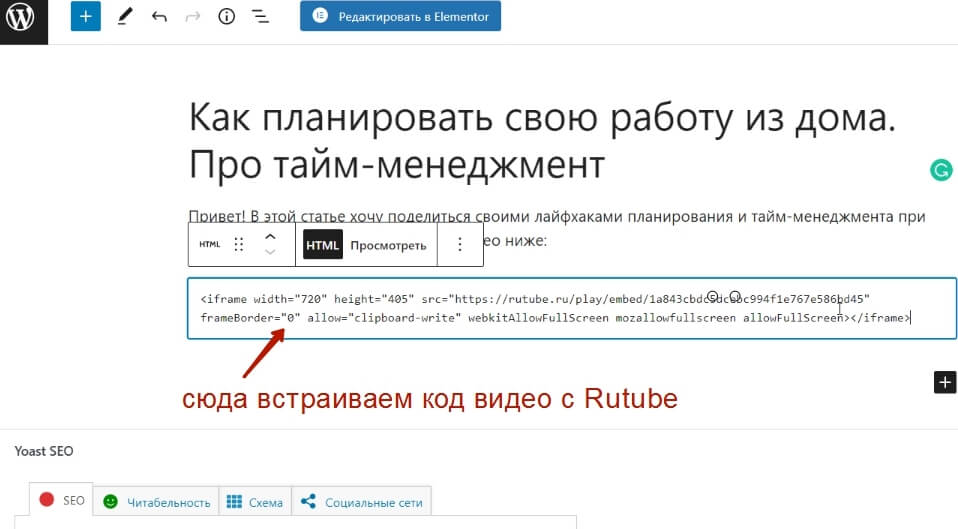
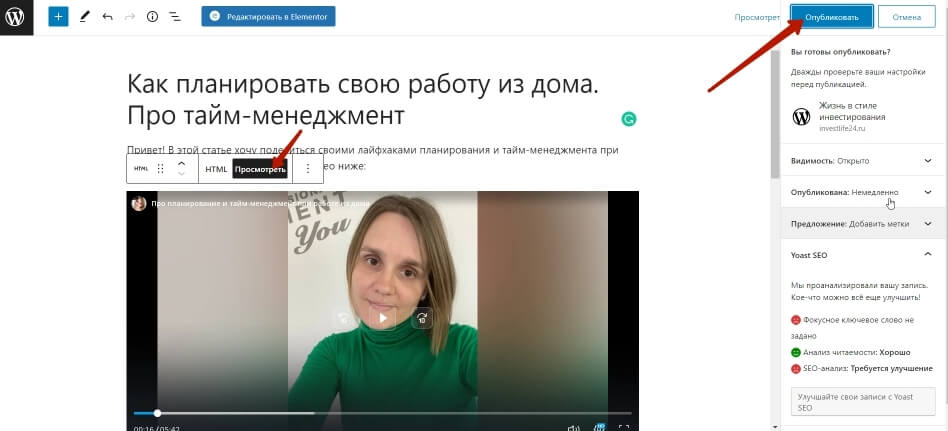




Здравствуйте, Виктория. Как всегда, — супер. И хотя мне это практически пока НЕ пригодилось, тем не менее, хочу выразить Вам моё глубокое уважение и благодарность. =Добра Вам в это непростое время. И успехов.
НЕ пригодилось, тем не менее, хочу выразить Вам моё глубокое уважение и благодарность. =Добра Вам в это непростое время. И успехов.
Спасибо, Надежда!
Виктория, спасибо за заметку, с праздником Победы Вас!
Спасибо, Олег!
Здравствуйте, Виктория! Спасибо за материал! С Днём Победы!
Благодарю, Евгений!
Благодарю за полезную и подробную статью. Мне как раз это сейчас необходимо. А на ютубе ни просмотров толком, не монитизации. Перебираюсь на рутуб и хотелось бы видео тоже с рутуба вставлять.